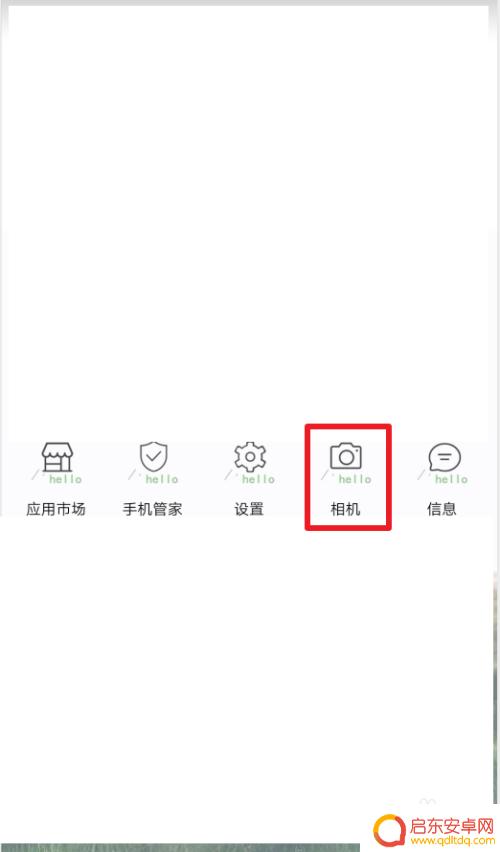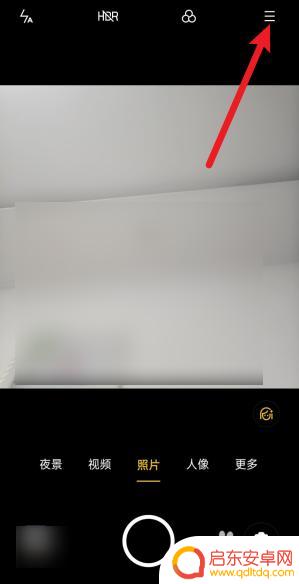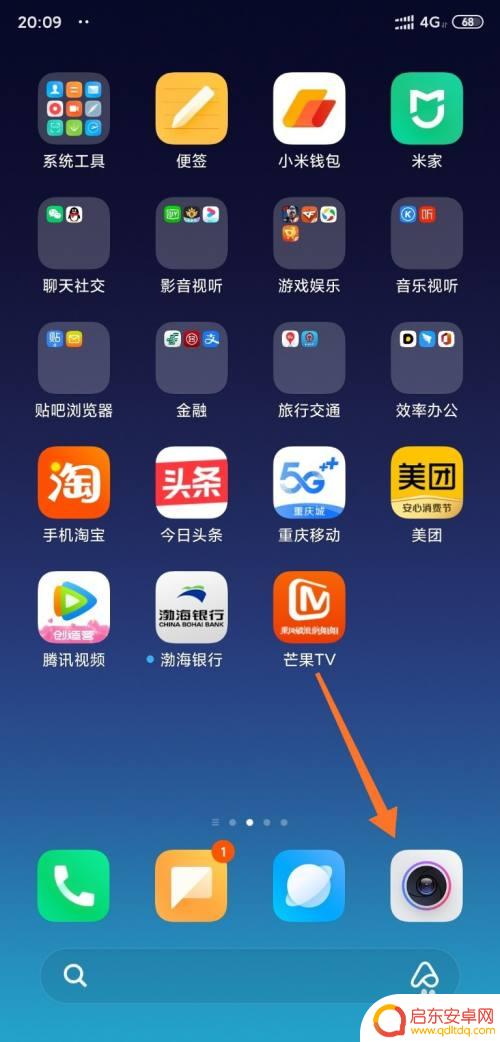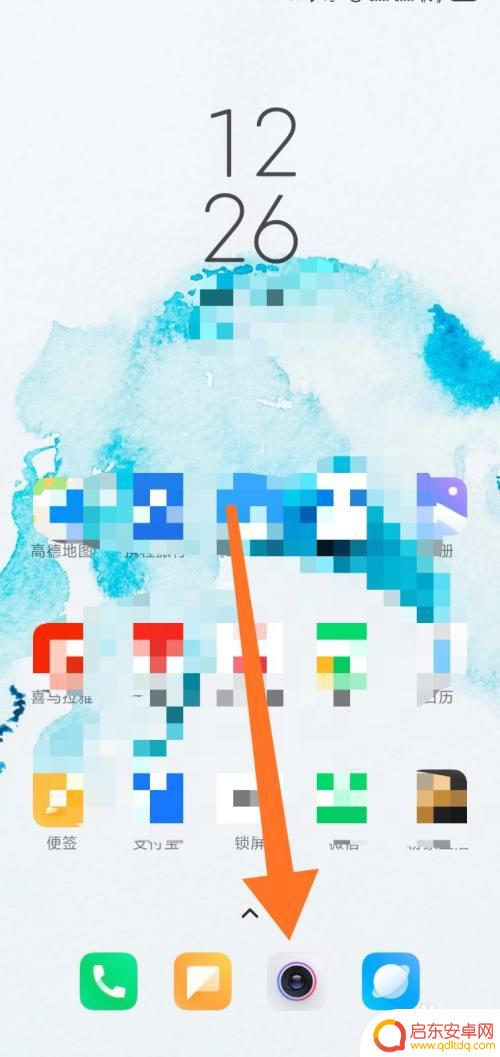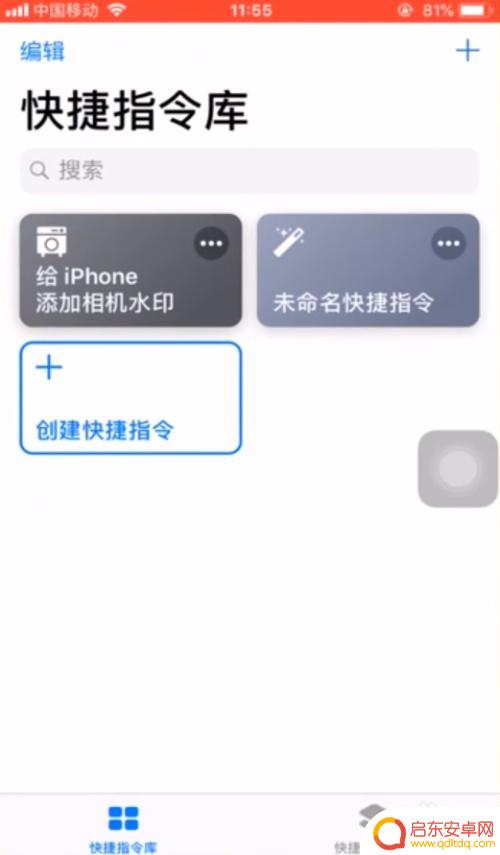怎么设置手机自带水印照片 荣耀手机拍照水印自定义教程
现如今随着手机拍摄功能的不断升级,手机自带的水印照片成为了一种趋势,而作为一款备受瞩目的手机品牌,荣耀手机也不例外。荣耀手机拥有独特的拍照水印自定义功能,让用户能够个性化地设置自己的照片水印。这项功能不仅能够为照片增添一抹独特的风格,还能够在社交媒体上展示个人品牌。究竟怎样设置荣耀手机自带水印照片呢?接下来我们将为大家详细介绍荣耀手机拍照水印自定义教程。
荣耀手机拍照水印自定义教程
步骤如下:
1.在我们的手机应用中,找到并进入“相机”应用。
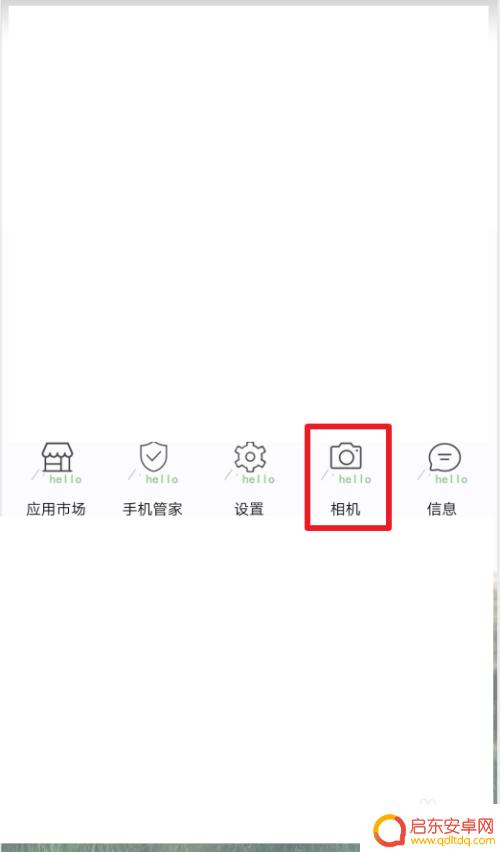
2.点击“更多”,弹出更多功能选择。
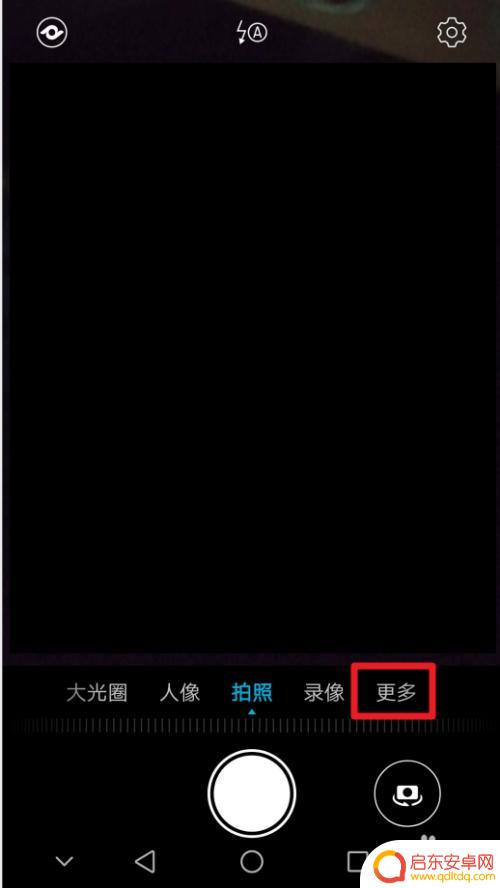
3.在下方,点击“水印”,进入有关水印的设置界面。
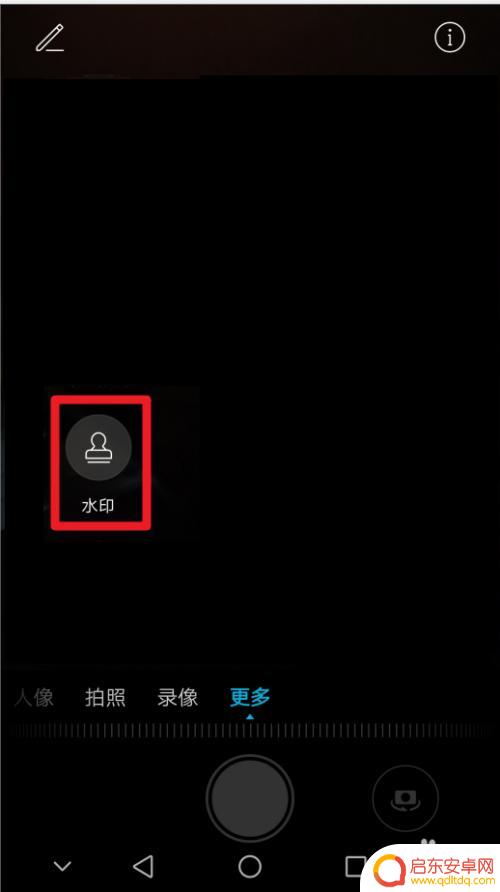
4.第一次进入,需要同意“水印功能通知”。方可进入。
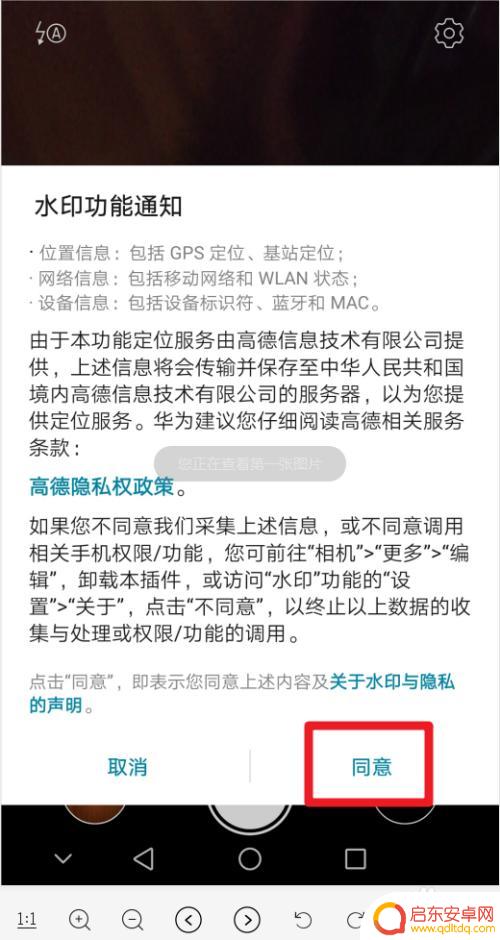
5.我们点击右下角,“水印图章”按钮。进入众多水印选择的界面。
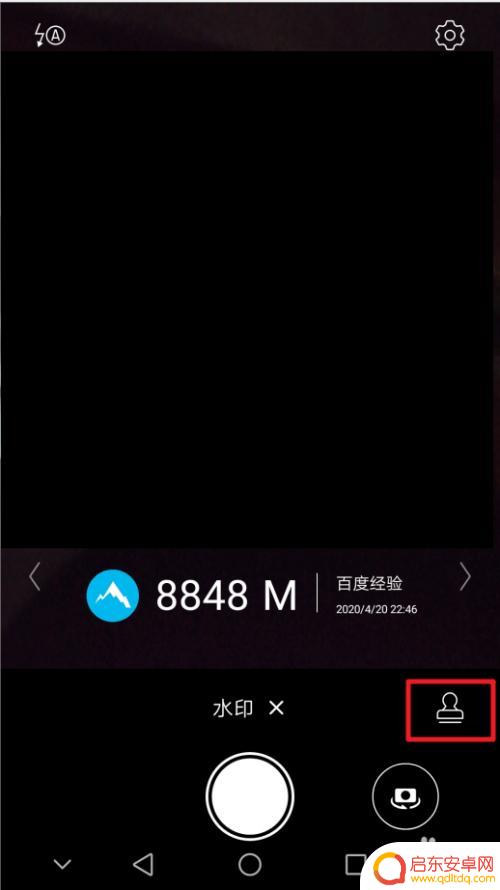
6.在这里,可以选择和自己图片风格合适的水印~
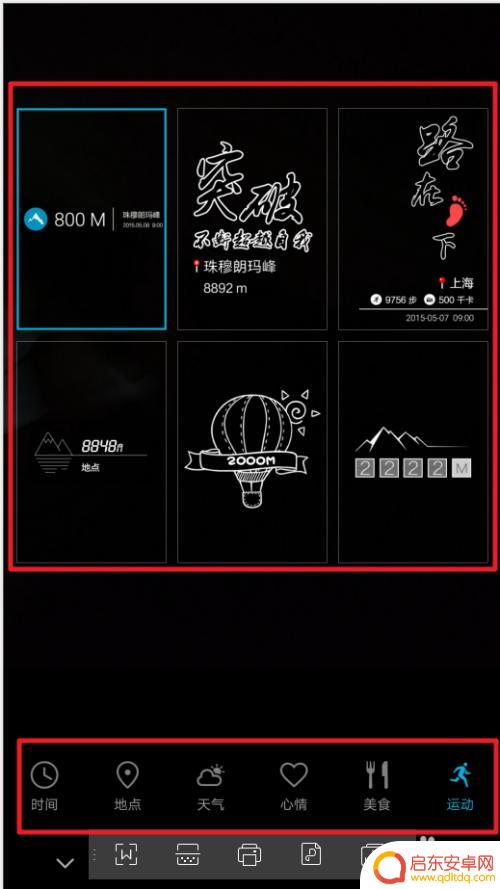
7.并且,还能够在提示处。自定义水印文字哦,快去试试吧~
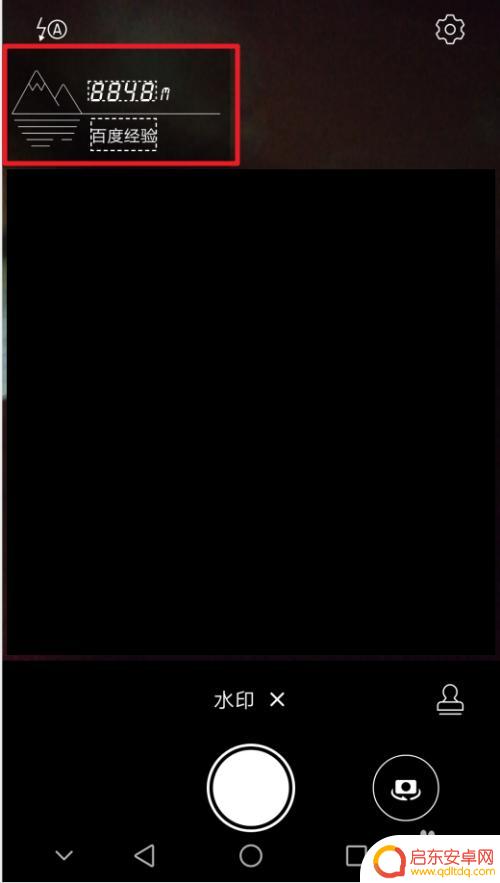
以上就是设置手机自带水印照片的全部内容,如果还有不清楚的用户,可以参考一下小编的步骤进行操作,希望对大家有所帮助。
相关教程
-
荣耀手机如何自制水印相机 荣耀手机拍照时如何调整水印样式
荣耀手机自制水印相机功能让用户在拍照时可以轻松添加个性化的水印,让照片更加独具特色,通过荣耀手机的水印相机功能,用户可以自定义水印的样式、颜色和大小,满足不同用户的个性化需求。...
-
oppo相机水印怎么自定义 OPPO手机如何设置带机型自定义水印的图片
OPPO手机的相机功能一直备受好评,而其中的水印功能更是让用户喜爱,不仅可以在拍摄照片时自定义水印内容,还可以设置带有机型信息的个性化水印。通过简单的操作,用户可以在照片上添加...
-
手机拍照不带水印怎么设置 手机拍照水印去除教程
手机拍照已经成为我们日常生活中不可或缺的一部分,然而在分享照片时常常会遇到水印的问题,有时候我们希望拍摄的照片不带水印,或者想要去除已有的水印。如何设置手机拍照不带水印呢?又该...
-
小米手机相机水印怎么放大 小米手机相机水印添加自定义logo教程
小米手机相机是许多人喜爱的拍照工具,而在使用小米手机相机拍摄照片时,水印是一种非常常见的元素,但是许多用户可能对如何放大水印或者如何添加自定义logo感到困惑。在本教程中,我们...
-
荣耀手机拍照怎么设置时间水印 华为荣耀9如何在照片上添加日期水印
在如今的社交媒体时代,拍照已经成为了人们生活中不可或缺的一部分,而荣耀手机作为一款备受喜爱的智能手机品牌,其拍照功能更是备受称赞。在使用荣耀9拍摄照片时,如何在照片上添加日期水...
-
苹果手机设置水印文字怎么设置 苹果手机自带水印设置方法
苹果手机自带的水印设置功能是一项方便且实用的功能,可以为我们的照片添加个性化的文字水印,通过这个功能,我们可以在照片上加入自己的名字、日期、地点等信息,使得照片更具有纪念意义和...
-
手机access怎么使用 手机怎么使用access
随着科技的不断发展,手机已经成为我们日常生活中必不可少的一部分,而手机access作为一种便捷的工具,更是受到了越来越多人的青睐。手机access怎么使用呢?如何让我们的手机更...
-
手机如何接上蓝牙耳机 蓝牙耳机与手机配对步骤
随着技术的不断升级,蓝牙耳机已经成为了我们生活中不可或缺的配件之一,对于初次使用蓝牙耳机的人来说,如何将蓝牙耳机与手机配对成了一个让人头疼的问题。事实上只要按照简单的步骤进行操...
-
华为手机小灯泡怎么关闭 华为手机桌面滑动时的灯泡怎么关掉
华为手机的小灯泡功能是一项非常实用的功能,它可以在我们使用手机时提供方便,在一些场景下,比如我们在晚上使用手机时,小灯泡可能会对我们的视觉造成一定的干扰。如何关闭华为手机的小灯...
-
苹果手机微信按住怎么设置 苹果手机微信语音话没说完就发出怎么办
在使用苹果手机微信时,有时候我们可能会遇到一些问题,比如在语音聊天时话没说完就不小心发出去了,这时候该怎么办呢?苹果手机微信提供了很方便的设置功能,可以帮助我们解决这个问题,下...